传统U盘安装系统教程(一步步教你如何使用传统U盘安装操作系统)
在如今普及的云存储和无线传输的时代,传统的U盘安装系统可能显得有些过时,但它依然是许多电脑用户最常用的安装系统方式。本文将以传统U盘安装系统为主题,详细介绍如何使用U盘安装操作系统的步骤和注意事项。
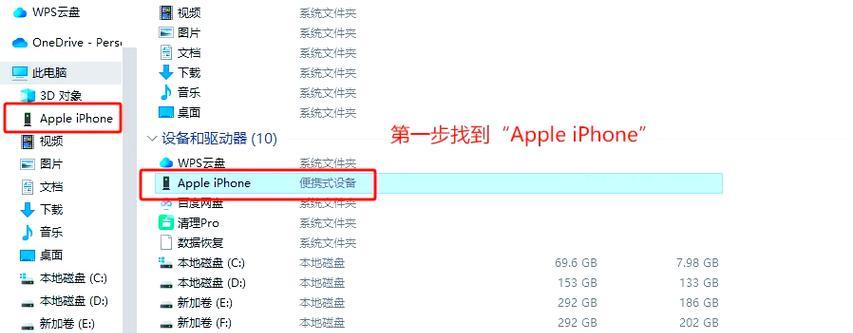
准备一个可用的U盘
在进行U盘安装系统前,首先需要准备一支容量足够且能正常使用的U盘,最好是8GB以上容量的高速U盘。
下载操作系统镜像文件
在准备好U盘后,接下来需要下载所需的操作系统镜像文件。根据自己的需求选择相应的操作系统版本并下载到本地硬盘。

格式化U盘
使用U盘之前需要对其进行格式化,确保其为空白状态。插入U盘后,在计算机资源管理器中右击U盘,选择格式化选项,并按照提示进行格式化操作。
创建启动盘
创建启动盘是将操作系统镜像文件写入U盘中,并使其成为可引导的安装介质。可以使用第三方工具如Rufus或者UltraISO来创建启动盘。
设置计算机从U盘启动
将U盘插入需要安装系统的计算机,并在计算机开机时按下对应的启动键(通常是F12、F2或者Del键)进入BIOS设置界面,将U盘设为第一启动项。

进入系统安装界面
重启计算机后,系统会自动从U盘中加载操作系统安装界面。在此界面上可以根据提示进行相应的操作,如选择安装语言、接受许可协议等。
选择安装位置
在安装界面中会显示已检测到的硬盘和分区,根据自己的需求选择一个合适的位置进行系统安装。一般情况下,选择硬盘的默认分区即可。
开始安装
点击“开始安装”按钮后,系统会开始进行文件复制和配置等操作。此过程可能需要一些时间,请耐心等待。
系统设置
在系统安装完成后,会提示进行一些基本的系统设置,如输入用户名、密码等。根据自己的需要填写相应的信息。
等待安装完成
在设置完成后,系统会继续进行一些配置和安装工作。这个过程可能需要一段时间,请耐心等待。
重启计算机
在安装完成后,系统会提示重启计算机。按照提示操作,将U盘拔出并重新启动计算机。
系统初始化
在计算机重新启动后,系统会进行初始化和配置工作。这个过程可能需要一些时间,请耐心等待。
系统登录
在初始化完成后,系统会进入登录界面。输入之前设置的用户名和密码,并点击登录按钮即可进入已安装的操作系统。
系统激活
在成功登录系统后,有些操作系统可能需要进行激活。根据系统提示进行相应的激活步骤,以保证系统正常使用。
安装驱动和更新
在成功安装操作系统后,需要及时安装相应的驱动程序和系统更新,以保证系统的稳定性和安全性。
通过本文的教程,你可以学会如何使用传统U盘安装系统。尽管现在有更多高效的安装方式,但传统U盘安装系统仍然是一个简单可靠的选择,特别适用于没有网络连接或需要安装旧版本操作系统的情况。希望本文能够帮助到你。


